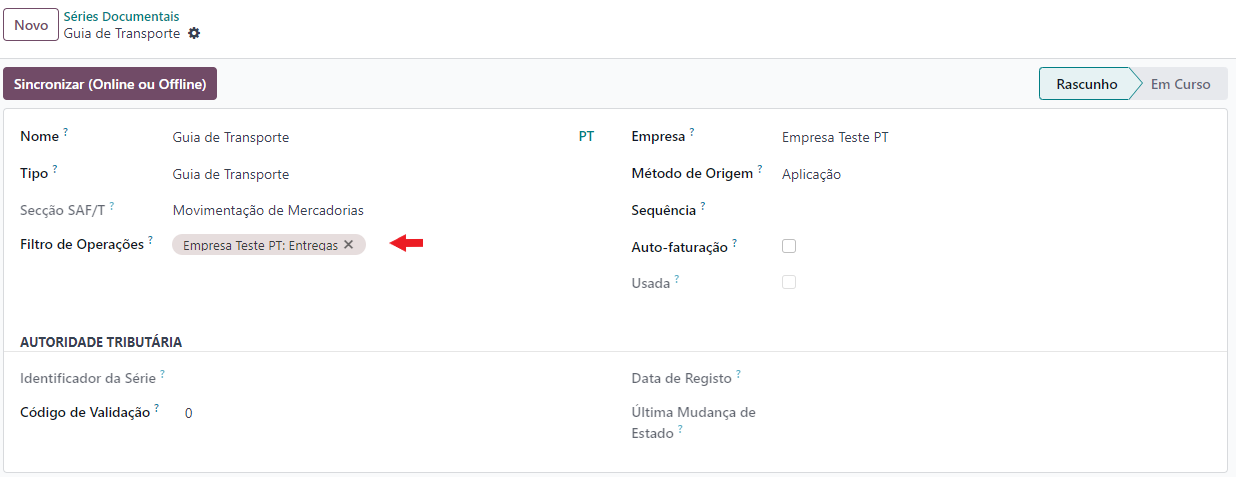Registo de Séries¶
Para cada documento fiscal deve existir uma série única, que tem de ser comunicada à Autoridade Tributária e Aduaneira de forma prévia à sua implementação.
Para poder registar uma série junto da AT precisa de cumprir certos requisitos. Veja aqui como o fazer.
Configuração do utilizador¶
Para poder comunicar com a AT através de Odoo tem de inserir as credênciais de acesso. Para tal terá de aceder ao seu utilizador Odoo e inserir os dados na aba Portugal
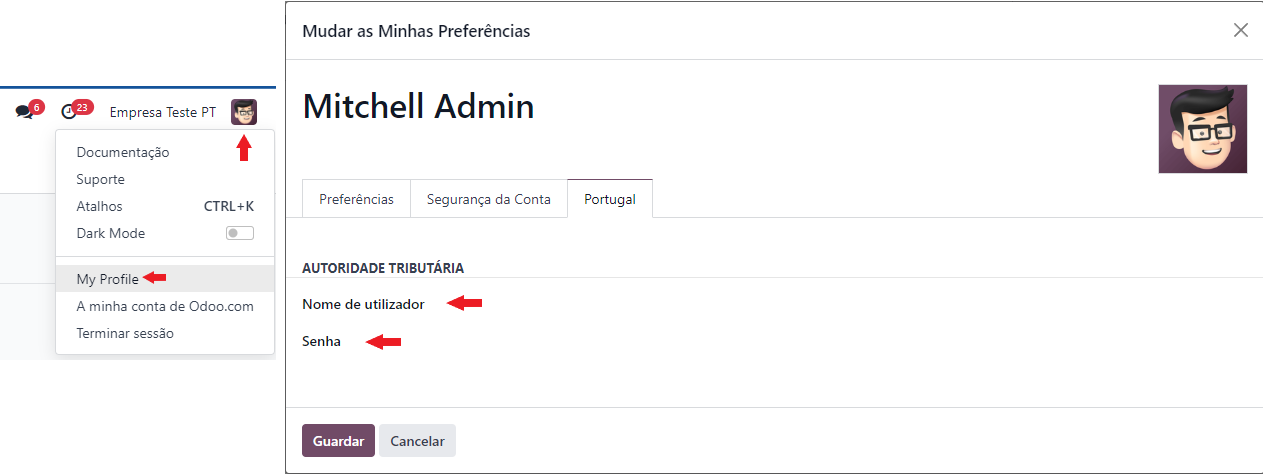
Deve garantir que em Odoo o utilizador tem permissões para fazer a comunicação de séries, mas também o login de acesso na AT está autorizado a fazer essa mesma comunicação.
Séries¶
Pode utilizar as séries que já são inseridas pela localização.
No entanto, se decidir que o prefixo da sua série vai incluir ano e/ou mês, deve ir duplicando a série anterior, para que possa gerar documentos de correção contabilísticos nos períodos corretos, arquivando as anteriores quando deixarem de ser necessárias.
Pode no entanto manter a mesma série e mudar só a sequência, arquivando a antiga, no entanto lembre-se que terá de ter atenção redobrada se quiser efetuar correções no período correto. Pelo que duplicar a série é mais recomendado.
Deve ainda comunicar à AT o encerramento de uma série quando deixar de a utilizar.
Dentro de cada série pode inserir diversas informações, como:
Nome, que pode ser o que desejar
Tipo, pode escolher de uma lista de todos os tipos que são disponibilizados pela localização
Empresa da base de dados a que esse tipo de documentos está associado, esta opção é mais útil nos casos de empresas com ambiente multi empresa para que cada uma das suas empresas tenham séries e sequências diferentes
Método de Origem, método de comunicação em SAF-T
Aplicação, significa que vai ser o Odoo a emitir os documentos e o responsável por os comunicar em SAF-T
Integração, significa que este tipo de documentos foi emitido por outro sistema e só está a ser utilizado para inserir os dados em Odoo (por exemplo sistema POS externo) logo a comunicação em SAF-T é da responsabilidade do sistema emissor
Manual/Reposição, significa que os documentos já foram emitidos e comunicados anteriormente em SAF-T, mas por algum motivo (por exemplo avaria do servidor externo) não se encontram atualmente inseridos em Odoo, pelo que precisam de ser reinseridos. Não vai existir nova comunicação em SAF-T e os movimentos são só para reproduzir algo que já deveria de existir
Sequência, nome da sequência que está associada à série, é recomendado que a sequência tenha o mesmo nome da série, podendo acrescer o período para distinção
Outras informações são automaticamente preenchidas com base nas escolhas anteriores
Secção SAF-T, onde vai ser mencionado qual das secções do SAF-T vai conter os documentos da série específica, esse mapeamento já é feito pela localização Exo
Usada, mostra se a série já foi usada ou não
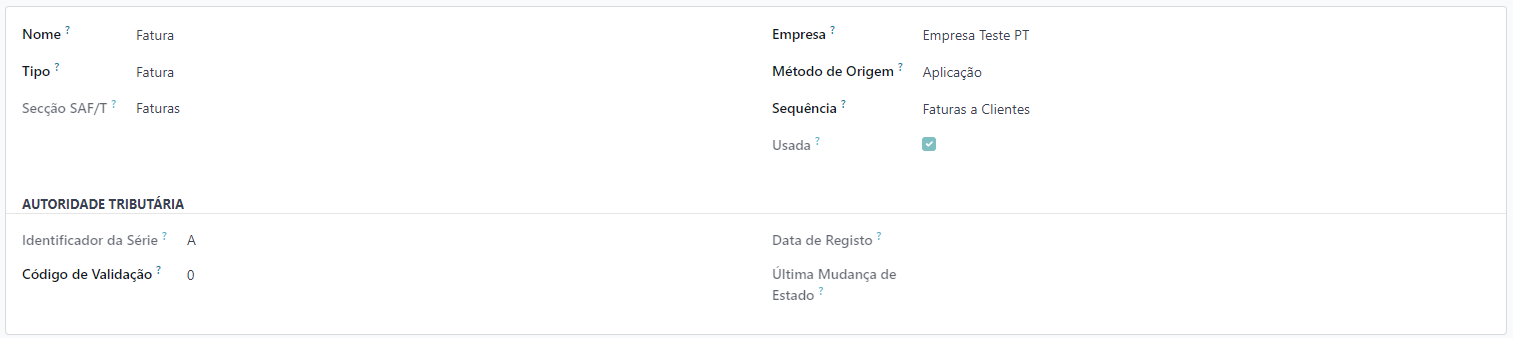
Como registar¶
Para registar uma série válida junto da AT em Odoo, existem 2 processos. Registar uma nova, ou continuar uma série documental já existente.
Nota
Se transitar de outro software o ideal é sempre criar uma nova série. A opção de manter séries só deve ser utilizada para os seguintes casos:
Transitou entre sistemas Odoo
Por dificuldades técnicas teve de registar a série primeiro na AT e só depois a vai usar no Odoo
Para todos os outros cenários deve sempre usar uma nova série
Para ter acesso às Séries Documentais aceda à app Faturação / Contabilidade (dependendo respetivamente se tem versão Community ou Enterprise do Odoo), vá ao menu de Configuração e no separador Faturação selecione a opção Séries Documentais.

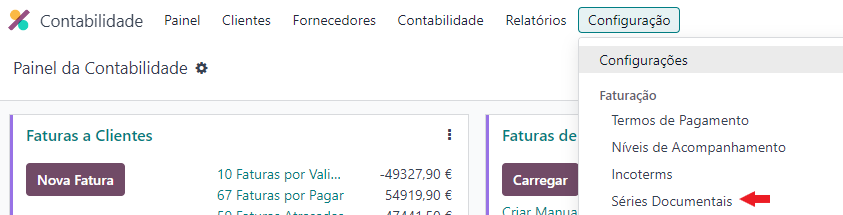
Selecione o tipo de série que quer criar/importar e siga um dos métodos seguintes.
Nova Série¶
Preencha o campo Sequência com o nome que quer dar à sequência e selecione Criar e Editar.
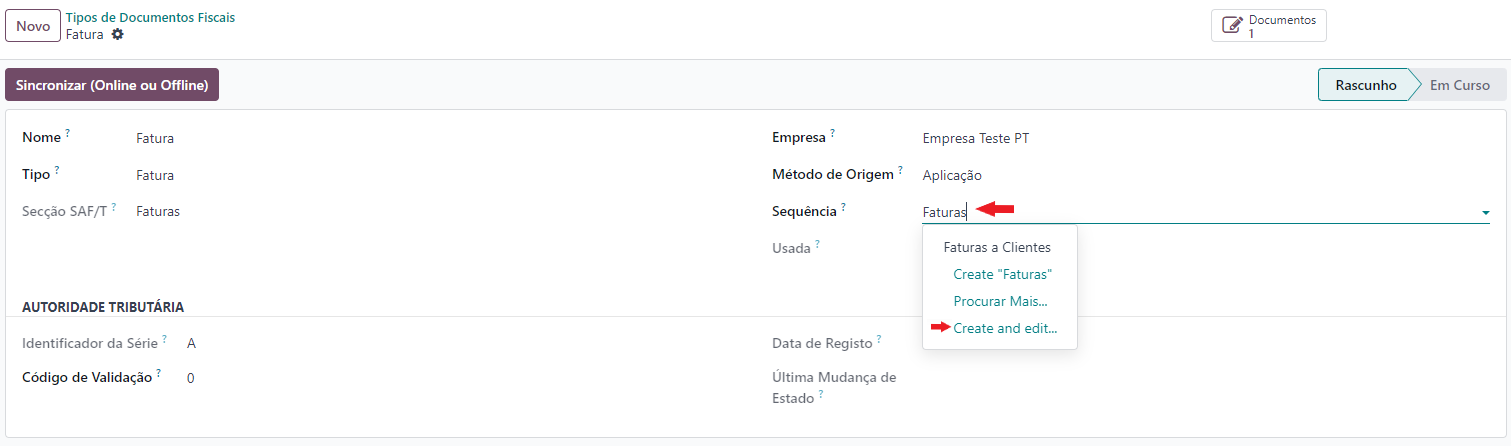
Vai abrir uma nova janela:
Deve ter a Implementação como Sem lacunas
Pode selecionar o Prefixo que pretende usar, na legenda pode ver algumas configurações tradicionais para inserir certos dados como ano (2 ou 4 dígitos), mês e dia
Dica
Não precisa de se preocupar com o Prefixo obrigatório da série que esse já é inserido de forma automática pela Localização PT+ Exo
Example
Nas faturas é necessário ter FT, a localização já insere “FT “
Nas notas de encomenda é necessário ter NE, a localização já insere “NE “
etc.
Pode no Tamanho da Sequência inserir o nº mínimo de dígitos que pretende que a sequência tenha (se eventualmente tiver mais, aumenta de forma automática)
O Próximo Número na sequência deve ser 1
Guarde as alterações.
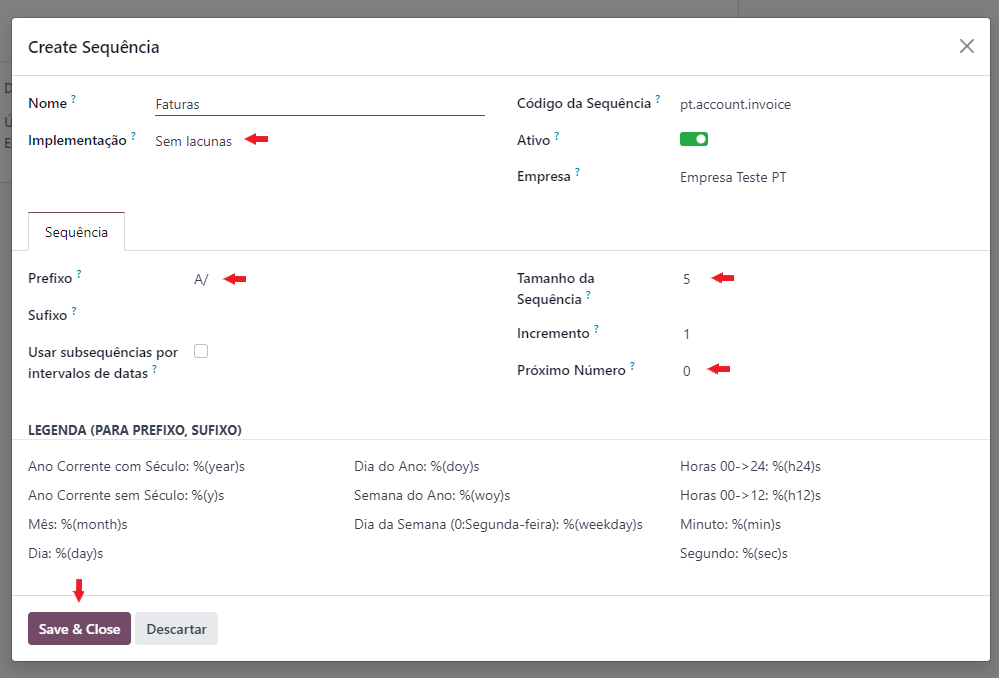
Isto vai configurar a sua sequência no Odoo, mas ainda falta comunicar a séria na AT.
Importante
No caso de estar a registar série documental de autofaturação, deve parar o processo neste ponto e concluir outras configurações antes de prosseguir
Para isso garanta que o campo Código de Validação está vazio e clique no botão Registar para iniciar o processo de comunicação.
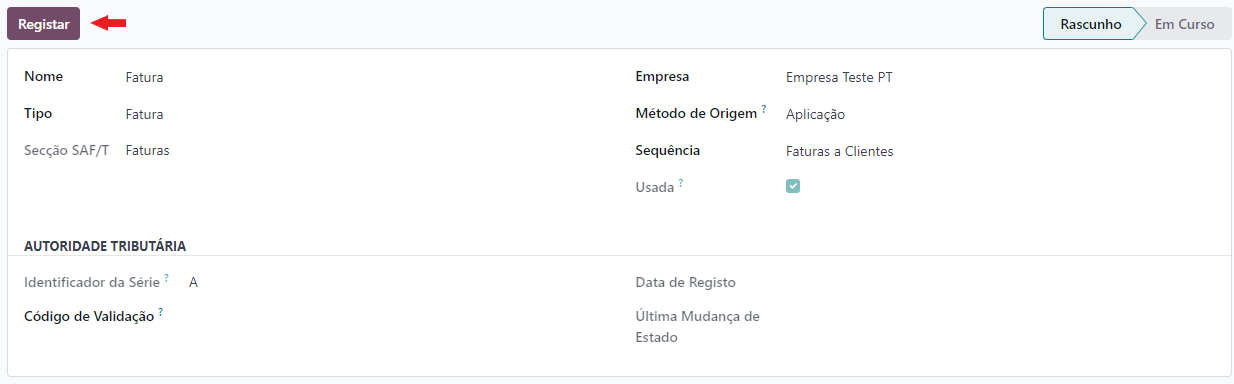
Importante
O botão Registar estará oculto no caso de ser uma série do tipo Integração, estas séries devem apenas ser ativadas

Vai aparecer uma nova janela onde deve indicar a Data de Início Esperada, tenha em atenção que:
Pode emitir documentos com data anterior à constante neste campo mas deve de o evitar
A data inserida não pode ser anterior ao dia atual em que está a fazer a comunicação
Clique no botão Comunicar.
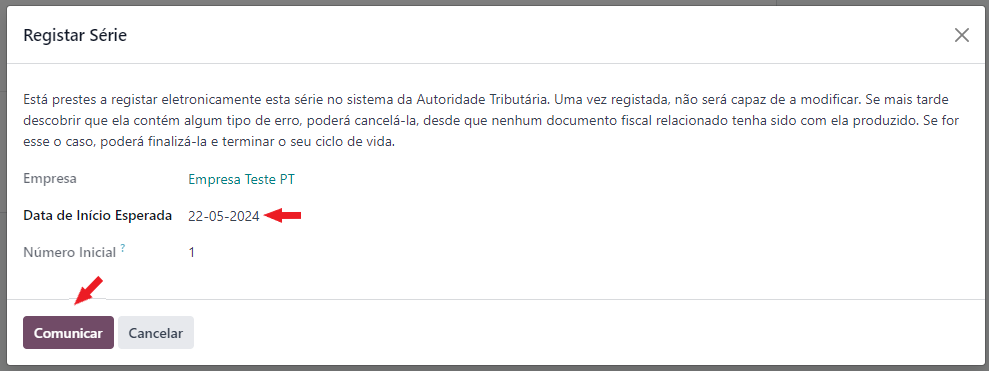
A partir desde momento a série está comunicada e pode começar a emitir documentos.
Importante
No caso das séries documentais relativas a transporte de bens existe um passo extra.
Vai reparar que tem um campo para Filtro de Operações, este campo permite configurar que operações vão ter acesso à série documental.
Veja também
Coloque as Operações que mais fizerem sentido para o tipo de documento, caso não o faça não vai coneguir ver a série documental quando for tentar gerar o documento.
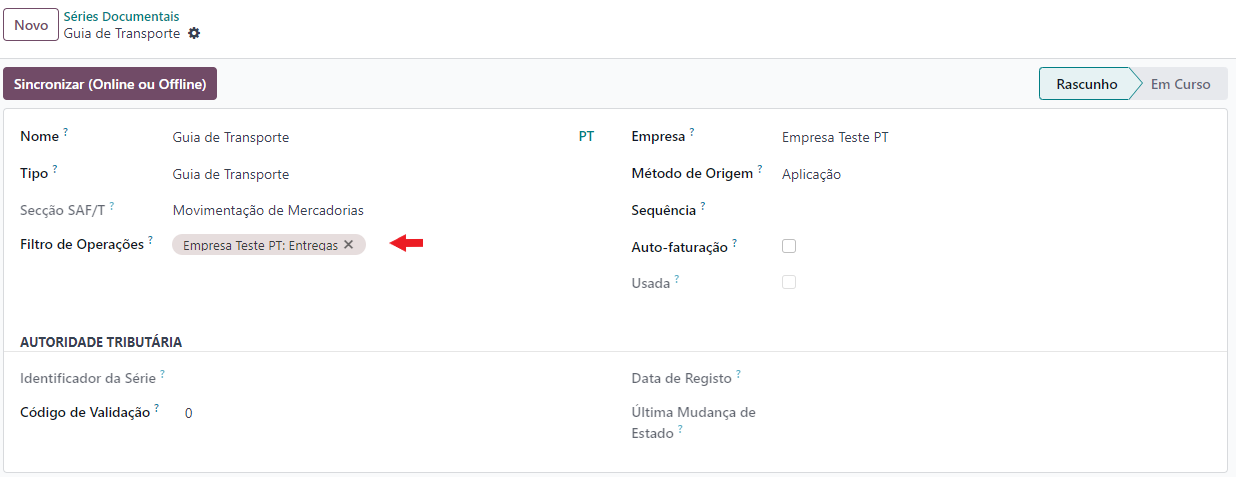
Manter Série¶
Estabeleça a relação com a série já existente na AT. Para isso Garanta que o campo Sequência está vaio e preencha o campo Código de Validação com o código que está disponível na AT, o botão Registar muda para Sincronizar, clique nele para poder continuar a utilizar a sua série anterior.
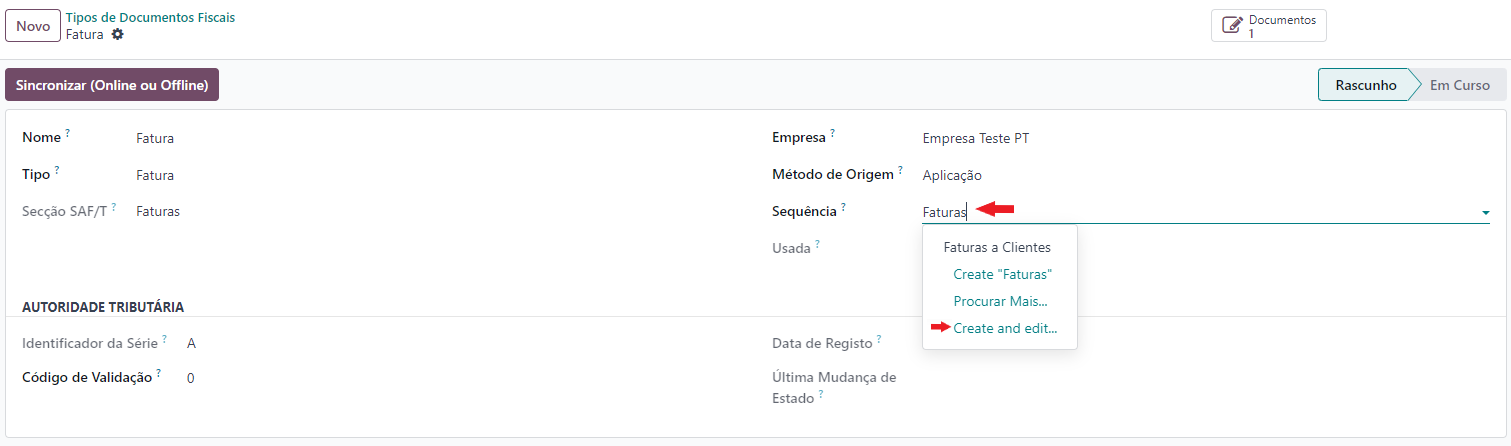
Pode utilizar o Método de sincronização Online, para que o software vá às informações no servidor da AT para e traga a informação necessária, em seguida carregue no botão Comunicar
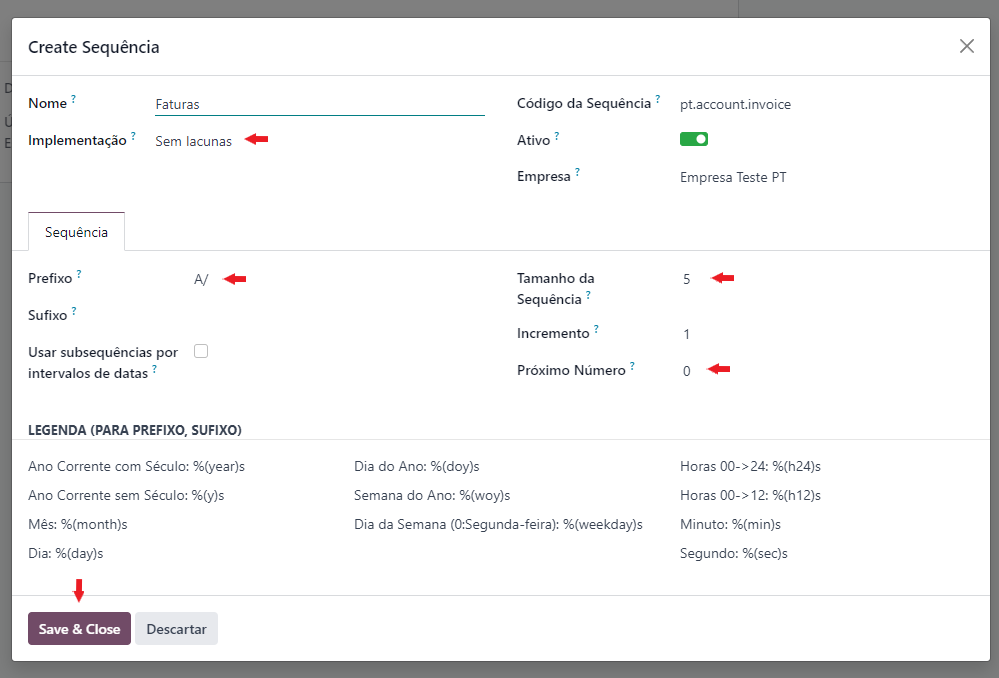
Pode utilizar o Método de sincronização Offline e inserir o Identificador da Série, para que o software crie a série sem comunicar com o servidor, em seguida carregue no botão Validar

Importante
Terá depois de entrar na sequência criada e editar o campo Próximo Número
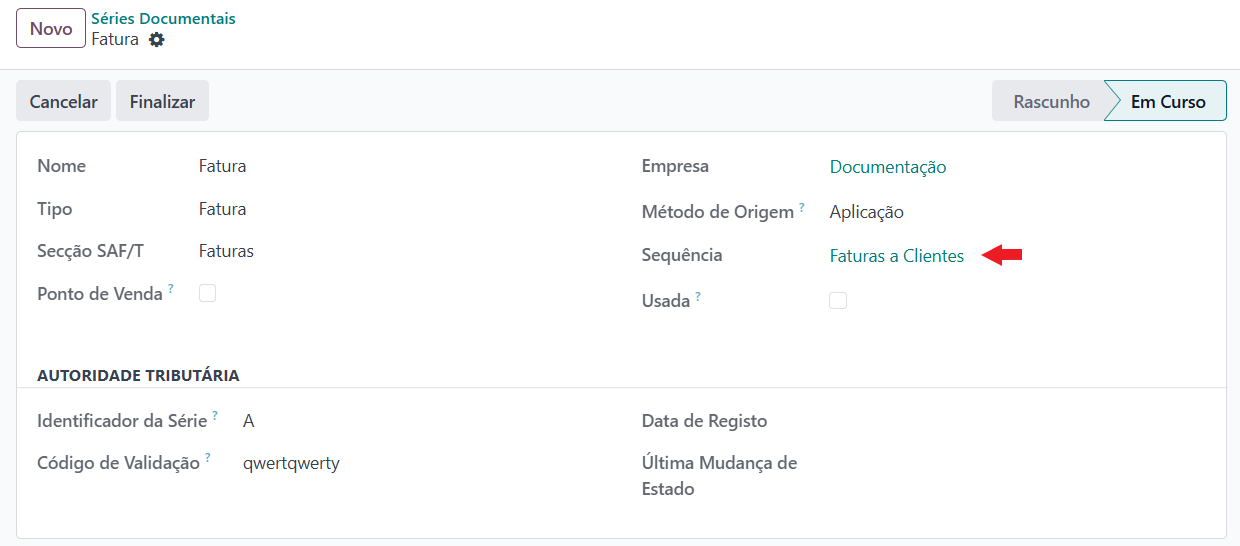
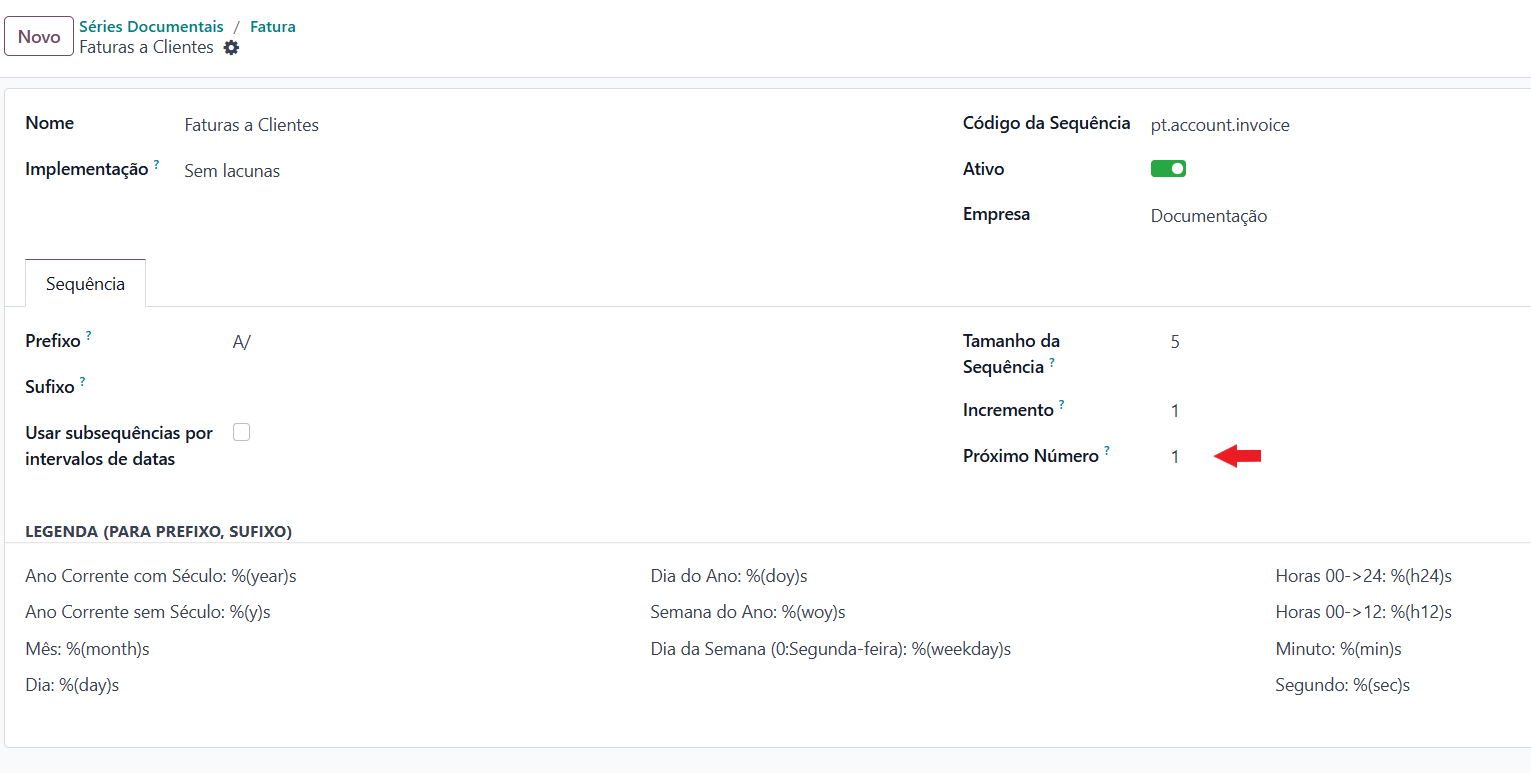
Importante
No caso das séries documentais relativas a transporte de bens existe um passo extra.
Vai reparar que tem um campo para Filtro de Operações, este campo permite configurar que operações vão ter acesso à série documental.
Veja também
Coloque as Operações que mais fizerem sentido para o tipo de documento, caso não o faça não vai coneguir ver a série documental quando for tentar gerar o documento.